| 4.13. Bordo | ||
|---|---|---|
 |
4. Il menu «Seleziona» |  |
Figura 15.35. Esempio di creazione di un bordo da una selezione

Un'immagine con una selezione
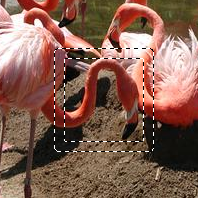
Dopo il comando «Seleziona bordo»
Il comando crea una nuova selezione lungo il bordo di una selezione esistente nell'immagine corrente. Il bordo della selezione corrente viene usato come una guida e la selezione viene creata attorno ad esso. Nella finestra di dialogo è possibile indicare lo spessore desiderato del bordo, in pixel o in altre unità di misura. Metà del bordo giace all'interno dell'area selezionata in precedenza e l'altra metà, all'esterno.
È possibile accedere a questo comando dalla barra del menu immagine tramite → .
Inserire lo spessore desiderato della selezione bordo nella casella di immissione testo. L'unità di misura predefinita è in pixel ma si possono scegliere altre unità dall'adiacente menu a tendina.
Se quest'opzione è selezionata, i bordi della selezione saranno sfumati, cioè digraderanno dolcemente tra la selezione ed i suoi contorni. Notare che non è possibile usare l'opzione margini sfumati degli strumenti di selezione allo stesso scopo.
Con quest'opzione abilitata, un bordo di una (normalmente rettangolare) selezione rimarrà intatto se allineato con il bordo dell'immagine; non verrà creata nessuna nuova selezione attorno a lui.
Figura 15.37. Seleziona margine con o senza «Blocca le selezioni sui bordi dell'immagine»
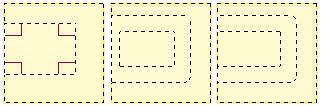
Seleziona margine senza (centrale) e con (destra) selezione bloccata.
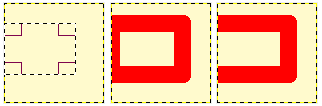
Stessa selezione riempita con del rosso.